1、打开Word文档,点击导航栏上的“插入-表格”,选择“插入表格”

2、插入“8列;7行”表格,点击“确定”
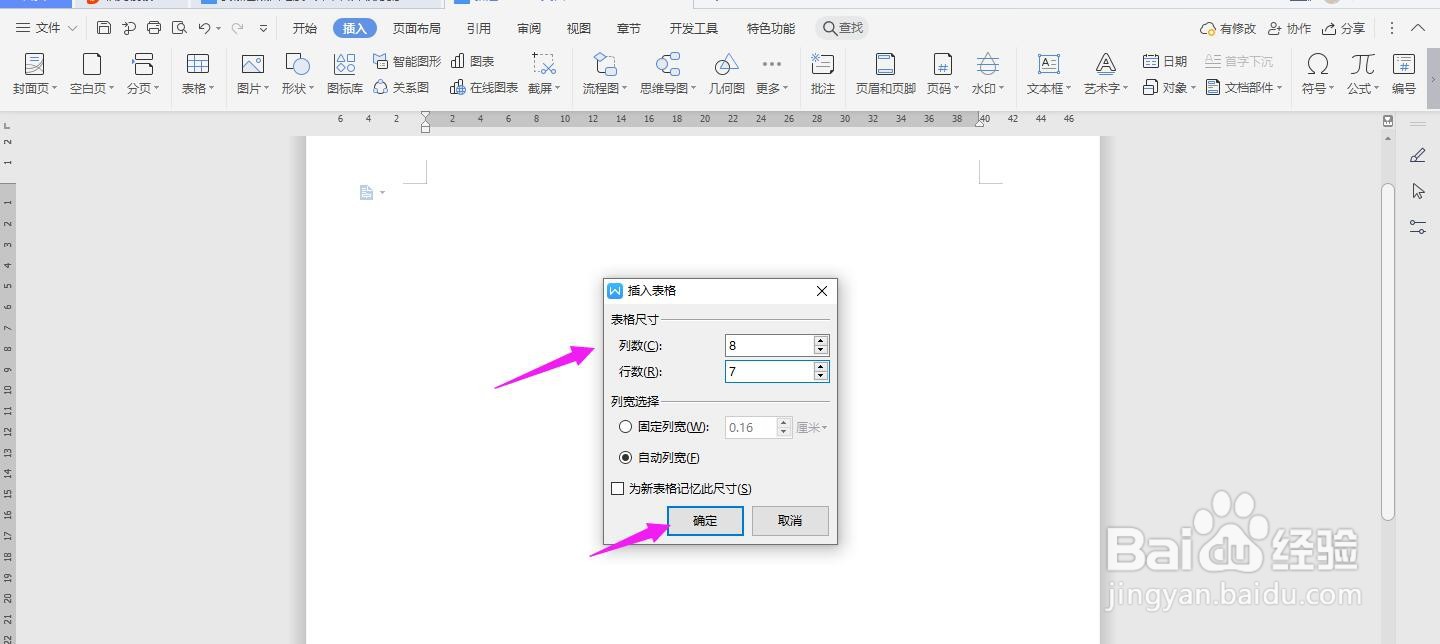
3、选中表格,点击“表格工具-对齐方式”中的“水平居中”

4、如下图所示,一一输入表格内容

5、然后选中下面的单元格,点击“合并单元格”

6、如下图所示,在表格上面输入:领用退料记录领料单、领用单位、日期及制造编号

7、然后将“领用退料记录领料单”加粗、居中、放大,这样表格就制作完成了

时间:2024-10-14 02:27:36
1、打开Word文档,点击导航栏上的“插入-表格”,选择“插入表格”

2、插入“8列;7行”表格,点击“确定”
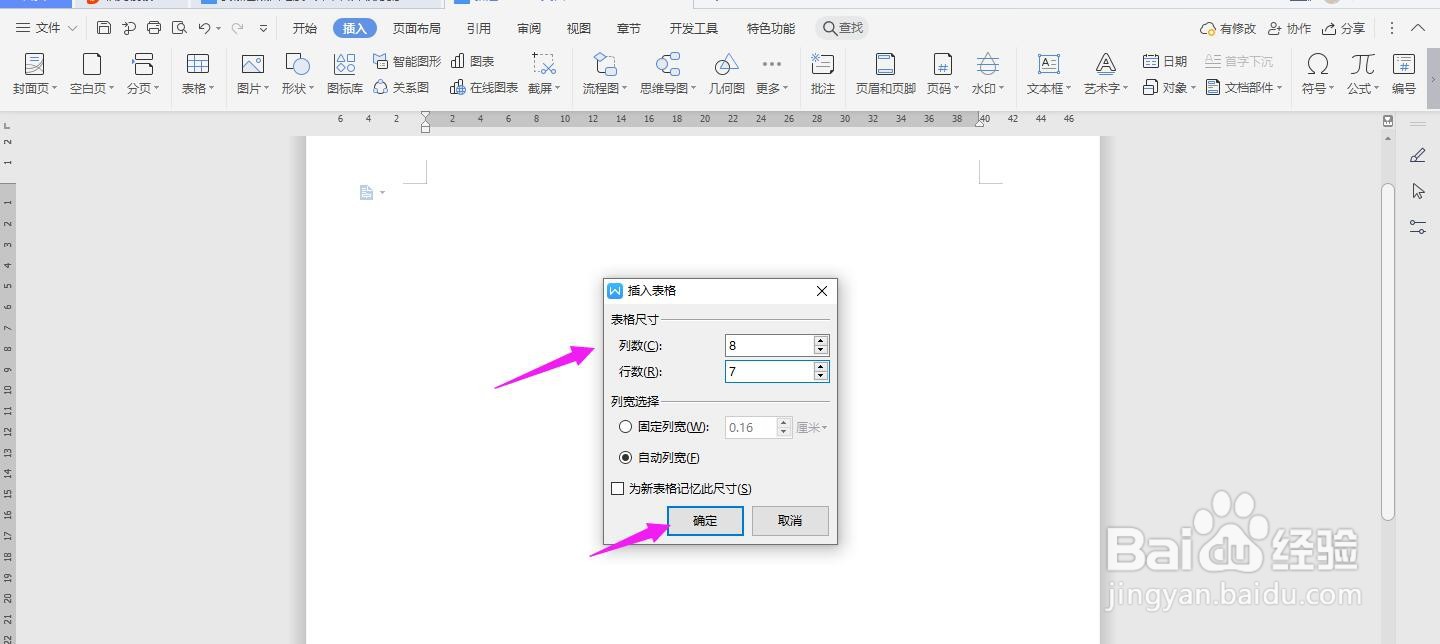
3、选中表格,点击“表格工具-对齐方式”中的“水平居中”

4、如下图所示,一一输入表格内容

5、然后选中下面的单元格,点击“合并单元格”

6、如下图所示,在表格上面输入:领用退料记录领料单、领用单位、日期及制造编号

7、然后将“领用退料记录领料单”加粗、居中、放大,这样表格就制作完成了

